"डेस्कटॉप" मॉनिटर स्क्रीन पर एक क्षेत्र है जिसे उपयोगकर्ता ऑपरेटिंग सिस्टम के बूट होने पर देखता है। डेस्कटॉप से ही कंप्यूटर पर कोई भी काम शुरू होता है। इस क्षेत्र की अपनी उपस्थिति है: स्क्रीन के मुख्य भाग में, उपयोगकर्ता "माई कंप्यूटर", "ट्रैश" जैसे घटकों को देखता है, निचले हिस्से में "टास्कबार" और "स्टार्ट" बटन होता है। आप स्टार्ट मेन्यू बार को अपनी पसंद के अनुसार कस्टमाइज़ कर सकते हैं, उदाहरण के लिए, इसे कहीं और रखें, या बस इसे छुपाएं।
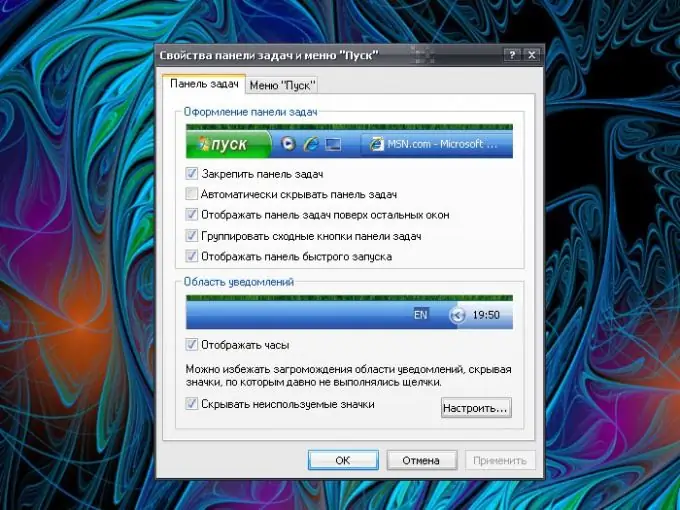
निर्देश
चरण 1
स्टार्ट मेन्यू को कम करने के लिए, दूसरे शब्दों में, टास्कबार को छुपाएं, टास्कबार के गुण और स्टार्ट मेनू को कॉल करें। ऐसा करने के लिए, प्रारंभ मेनू के माध्यम से नियंत्रण कक्ष खोलें। "उपस्थिति और विषय-वस्तु" श्रेणी में बाईं माउस बटन के साथ "टास्कबार और स्टार्ट मेनू" आइकन पर क्लिक करें - वांछित संवाद बॉक्स खुल जाएगा। इस विंडो को दूसरे तरीके से कहा जा सकता है: "टास्कबार" पर राइट-क्लिक करें, ड्रॉप-डाउन मेनू में "गुण" चुनें।
चरण 2
खुलने वाली विंडो में, "टास्कबार" टैब पर जाएं। "टास्कबार डिज़ाइन करें" अनुभाग में, "टास्कबार को स्वचालित रूप से छुपाएं" लाइन के विपरीत मार्कर सेट करें। आरेख क्षेत्र में, आप देखेंगे कि टास्कबार थंबनेल के बजाय, अब कुछ भी प्रदर्शित नहीं होता है। "लागू करें" बटन पर क्लिक करें और विंडो के ऊपरी दाएं कोने में ओके बटन या एक्स आइकन पर क्लिक करके "टास्कबार और स्टार्ट मेनू के गुण" को बंद करें।
चरण 3
इन सेटिंग्स के साथ, "स्टार्ट" मेनू वाला "टास्कबार" स्क्रीन क्षेत्र के पीछे तब तक छिपा रहेगा जब तक आप माउस कर्सर को स्क्रीन के निचले किनारे पर नहीं ले जाते या कीबोर्ड पर विंडोज की (फ्लैग की) दबाते हैं। स्टार्ट मेन्यू को उसके पिछले डिस्प्ले पर वापस करने के लिए, ऊपर दिए गए चरणों को दोहराएं और ऑटो हाइड टास्कबार चेक बॉक्स को साफ करें। नई सेटिंग्स लागू करें।
चरण 4
"टास्कबार" को स्क्रीन के किसी भी किनारे पर रखने के लिए, पैनल पर राइट-क्लिक करें और ड्रॉप-डाउन मेनू में "डॉक द टास्कबार" लाइन से मार्कर को हटा दें। माउस कर्सर को पैनल पर रखें और, बाईं माउस बटन को दबाए रखते हुए, "टास्कबार" को आपके लिए सुविधाजनक स्क्रीन के किनारे पर ले जाएँ। पैनल के ड्रॉप-डाउन मेनू को फिर से कॉल करें और मार्कर को "डॉक द टास्कबार" लाइन पर सेट करें।







